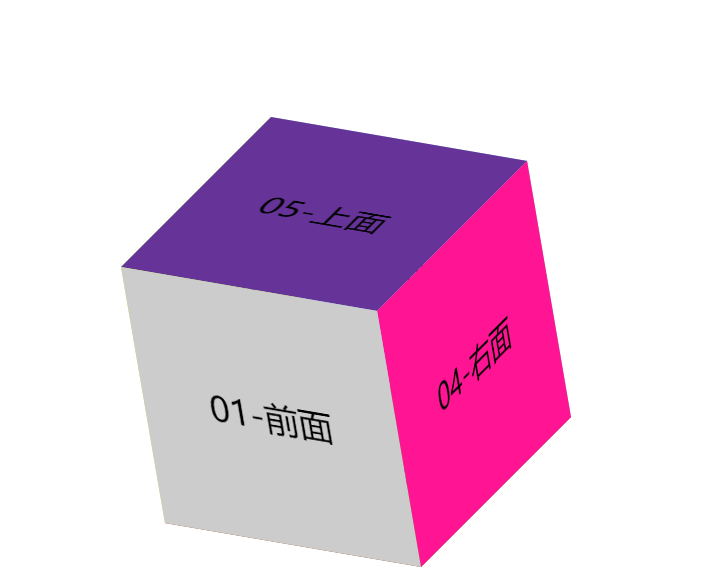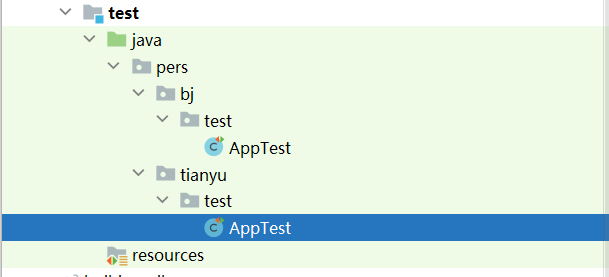零、文章目录
文章地址
- 个人博客-CSDN地址:https://blog.csdn.net/liyou123456789
- 个人博客-GiteePages:https://bluecusliyou.gitee.io/techlearn
代码仓库地址
- Gitee:https://gitee.com/bluecusliyou/TechLearn
- Github:https://github.com/bluecusliyou/TechLearn
CSS入门二、美化页面元素
1、字体属性
CSS Fonts (字体)属性用于定义字体系列、大小、粗细、和文字样式(如斜体)

(1)字体系列font-family
-
font-family属性定义文本的字体系列。 -
各种字体之间必须使用
英文逗号隔开,如果有空格隔开的多个单词组成的字体加引号。 -
常见取值:
- 具体字体:“Microsoft YaHei”、微软雅黑、黑体、宋体、楷体等…
- 字体系列:sans-serif、serif、monospace等……
-
渲染规则:从左往右按照顺序查找,如果电脑中未安装该字体,则显示下一个字体,如果都不支持,此时会显示系统默认自带字体。
-
兼容性:
尽量使用系统默认自带字体,保证在任何用户的浏览器中都能正确显示。
案例如下:
<!DOCTYPE html>
<html lang="en">
<head>
<meta charset="UTF-8">
<meta name="viewport" content="width=device-width, initial-scale=1.0">
<meta http-equiv="X-UA-Compatible" content="ie=edge">
<title>CSS字体属性之字体系列</title>
<style>
h2 {
font-family: '微软雅黑';
}
p {
/* font-family: 'Microsoft YaHei', Arial, Helvetica, sans-serif; */
font-family: 'Times New Roman', Times, serif;
}
</style>
</head>
<body>
<h2>pink的秘密</h2>
<p>那一抹众人中最漂亮的颜色,</p>
<p>优雅,淡然,又那么心中清澈.</p>
<p>前端总是伴随着困难和犯错,</p>
<p>静心,坦然,攻克一个又一个.</p>
<p>拼死也要克服它,</p>
<p>这是pink的秘密也是老师最终的嘱托.</p>
</body>
</html>

(2)字体大小font-size
font-size属性定义字体大小。px(像素)大小是我们网页的最常用的单位。- 谷歌浏览器默认的文字大小为16px。不同浏览器可能默认显示的字号大小不一致,我们
尽量给一个明确值大小,不要默认大小。 - 可以给 body 指定整个页面文字的大小,
标题标签需要单独指定大小才会生效。
案例如下:
<!DOCTYPE html>
<html lang="en">
<head>
<meta charset="UTF-8">
<meta name="viewport" content="width=device-width, initial-scale=1.0">
<meta http-equiv="X-UA-Compatible" content="ie=edge">
<title>CSS字体属性之字体大小</title>
<style>
body {
font-size: 16px;
}
/* 标题标签比较特殊,需要单独指定文字大小 */
h2 {
font-size: 16px;
}
</style>
</head>
<body>
<h2>pink的秘密</h2>
<p>那一抹众人中最漂亮的颜色,</p>
<p>优雅,淡然,又那么心中清澈.</p>
<p>前端总是伴随着困难和犯错,</p>
<p>静心,坦然,攻克一个又一个.</p>
<p>拼死也要克服它,</p>
<p>这是pink的秘密也是老师最终的嘱托.</p>
</body>
</html>

(3)字体粗细font-weight
font-weight属性设置文本字体的粗细。实际开发时,我们更喜欢用数字表示粗细。- 要让加粗标签(比如 h 和 strong 等) 不加粗,设置
font-weight:400就可以。

案例如下:
<!DOCTYPE html>
<html lang="en">
<head>
<meta charset="UTF-8">
<meta name="viewport" content="width=device-width, initial-scale=1.0">
<meta http-equiv="X-UA-Compatible" content="ie=edge">
<title>CSS字体属性之字体大小</title>
<style>
.bold {
/* font-weight: bold; */
/* 这个700 的后面不要跟单位 等价于 bold 都是加粗的效果 */
/* 实际开发中,我们提倡使用数字 表示加粗或者变细 */
font-weight: 700;
}
h2 {
font-weight: 400;
/* font-weight: normal; */
}
</style>
</head>
<body>
<h2>pink的秘密</h2>
<p>那一抹众人中最漂亮的颜色,</p>
<p>优雅,淡然,又那么心中清澈.</p>
<p>前端总是伴随着困难和犯错,</p>
<p>静心,坦然,攻克一个又一个.</p>
<p class="bold">拼死也要克服它,</p>
<p>这是pink的秘密也是老师最终的嘱托.</p>
</body>
</html>

(4)文字样式font-style
font-style属性设置文本的风格。平时我们很少给文字加斜体,反而要给斜体标签(em,i)改为不倾斜字体。

案例如下:
<!DOCTYPE html>
<html lang="en">
<head>
<meta charset="UTF-8">
<meta name="viewport" content="width=device-width, initial-scale=1.0">
<meta http-equiv="X-UA-Compatible" content="ie=edge">
<title>CSS字体属性之文字样式(风格)</title>
<style>
p {
font-style: italic;
}
em {
/* 让倾斜的字体不倾斜 就是赶紧脉动回来 */
font-style: normal;
}
</style>
</head>
<body>
<p>同学,上课时候的你</p>
<em>下课时候的你</em>
</body>
</html>

(5)字体复合属性font
- 字体属性可以把以上文字样式综合来写,这样可以更节约代码。
- 记忆口诀:font : style weight size family; swsf (稍微舒服)
- 使用 font 属性时,必须按语法格式中的
顺序书写,不能更换顺序,并且各个属性间以空格隔开。 - 不需要设置的属性可以省略(取默认值),但
必须保留 font-size 和 font-family 属性。
font: font-style font-weight font-size/line-height font-family;
案例如下:
<!DOCTYPE html>
<html lang="en">
<head>
<meta charset="UTF-8">
<meta name="viewport" content="width=device-width, initial-scale=1.0">
<meta http-equiv="X-UA-Compatible" content="ie=edge">
<title>CSS字体属性之复合属性</title>
<style>
/* 想要div文字变倾斜 加粗 字号设置为16像素 并且 是微软雅黑 */
div {
/* font-style: italic;
font-weight: 700;
font-size: 16px;
font-family: 'Microsoft yahei'; */
/* 复合属性: 简写的方式 节约代码 */
/* font: font-style font-weight font-size/line-height font-family; */
/* font: italic 700 16px 'Microsoft yahei'; */
font: 20px '黑体';
}
</style>
</head>
<body>
<div>三生三世十里桃花,一心一意百行代码</div>
</body>
</html>

(6)字体属性总结

2、文本属性
CSS Text(文本)属性可定义文本的外观,比如文本的颜色、对齐文本、装饰文本、文本缩进、行间距等。

(1)文本颜色color
color属性用于定义文本的颜色,可以指定预定义颜色枚举,十六进制,或者RGB或者RGBA。- 开发中最常用的是
十六进制,前两位表示红色分量,中间两位表示绿色分量,最后两位表示蓝色分量。 - RGB可以指定三种颜色的值,或者RGBA,在RGB基础上增加了控制alpha透明度的参数,其中这个透明通道值为0~1。
color:#A983D8;
color:red;
color:rgb(0,255,255);
color:rgba(0,0,255,0.5);
案例如下:
<!DOCTYPE html>
<html lang="en">
<head>
<meta charset="UTF-8">
<meta name="viewport" content="width=device-width, initial-scale=1.0">
<meta http-equiv="X-UA-Compatible" content="ie=edge">
<title>CSS文本外观属性之颜色</title>
<style>
div {
/* color: deeppink; */
/* color: #cc00ff; */
color: rgb(255, 0, 255);
}
</style>
</head>
<body>
<div>听说喜欢pink色的男生,都喜欢男人</div>
</body>
</html>

(2)对齐文本text-align
text-align属性用于设置元素内文本内容的水平对齐方式。

案例如下:
<!DOCTYPE html>
<html lang="en">
<head>
<meta charset="UTF-8">
<meta name="viewport" content="width=device-width, initial-scale=1.0">
<meta http-equiv="X-UA-Compatible" content="ie=edge">
<title>CSS文本外观之文字对齐</title>
<style>
h1 {
/* 本质是让h1盒子里面的文字水平居中对齐 */
text-align: center;
}
</style>
</head>
<body>
<h1>居中对齐的标题</h1>
</body>
</html>

(3)装饰文本text-decoration
text-decoration属性规定添加到文本的修饰。可以给文本添加下划线、删除线、上划线等。- 重点记住如何添加下划线, 如何删除下划线 , 其余了解。

案例如下:
<!DOCTYPE html>
<html lang="en">
<head>
<meta charset="UTF-8">
<meta name="viewport" content="width=device-width, initial-scale=1.0">
<meta http-equiv="X-UA-Compatible" content="ie=edge">
<title>CSS文本外观之装饰文本</title>
<style>
div {
/* 下划线 */
/* text-decoration: underline; */
/* 删除线 */
/* text-decoration: line-through; */
/* 上划线 */
text-decoration: overline;
}
a {
/* 取消a默认的下划线 */
text-decoration: none;
color: #333;
}
</style>
</head>
<body>
<div>粉红色的回忆</div>
<a href="#">粉红色的回忆</a>
</body>
</html>

(4)文本缩进text-indent
text-indent属性用来指定文本的第一行的缩进长度,通常是将段落的首行缩进。甚至该长度可以是负值。em是一个相对单位,就是当前元素(font-size)1 个文字的大小, 如果当前元素没有设置大小,则会按照父元素的 1 个文字大小。
案例如下:
<!DOCTYPE html>
<html lang="en">
<head>
<meta charset="UTF-8">
<meta name="viewport" content="width=device-width, initial-scale=1.0">
<meta http-equiv="X-UA-Compatible" content="ie=edge">
<title>CSS文本外观之文本缩进</title>
<style>
p {
font-size: 24px;
/* 文本的第一行首行缩进 多少距离 */
/* text-indent: 20px; */
/* 如果此时写了2em 则是缩进当前元素 2个文字大小的距离 */
text-indent: 2em;
}
</style>
</head>
<body>
<p>打开北京、上海与广州的地铁地图,你会看见三张纵横交错的线路网络,这代表了中国最成熟的三套城市轨道交通系统。</p>
<p> 可即使这样,在北上广生活的人依然少不了对地铁的抱怨,其中谈及最多的问题便是拥挤——对很多人而言,每次挤地铁的过程,都像是一场硬仗。更何况,还都是败仗居多。</p>
<p> 那么,当越来越多的二线甚至三线城市迎接来了自己的地铁,中国哪里的地铁是最拥挤的呢?</p>
</body>
</html>

(5)行间距line-height
line-height属性用于设置行间的距离(行高)。可以控制文字行与行之间的距离。

案例如下:
<!DOCTYPE html>
<html lang="en">
<head>
<meta charset="UTF-8">
<meta name="viewport" content="width=device-width, initial-scale=1.0">
<meta http-equiv="X-UA-Compatible" content="ie=edge">
<title>CSS文本外观之行间距</title>
<style>
div {
line-height: 26px;
}
p {
line-height: 25px;
}
</style>
</head>
<body>
<div>中国人</div>
<p>打开北京、上海与广州的地铁地图,你会看见三张纵横交错的线路网络,这代表了中国最成熟的三套城市轨道交通系统。</p>
<p> 可即使这样,在北上广生活的人依然少不了对地铁的抱怨,其中谈及最多的问题便是拥挤——对很多人而言,每次挤地铁的过程,都像是一场硬仗。更何况,还都是败仗居多。</p>
<p> 那么,当越来越多的二线甚至三线城市迎接来了自己的地铁,中国哪里的地铁是最拥挤的呢?</p>
</body>
</html>

(6)文本属性总结

(7)综合案例–天气预报
<!DOCTYPE html>
<html lang="en">
<head>
<meta charset="UTF-8">
<meta name="viewport" content="width=device-width, initial-scale=1.0">
<meta http-equiv="X-UA-Compatible" content="ie=edge">
<title>天气预报</title>
<style>
body {
font: 16px/28px 'Microsoft YaHei';
}
h1 {
/* 文字不加粗 */
font-weight: 400;
/* 让h1里面的文字水平居中对齐 */
text-align: center;
}
a {
text-decoration: none;
}
.gray {
color: #888888;
font-size: 12px;
text-align: center;
}
.search {
color: #666;
/* #666666 #666
#ff00ff #f0f */
width: 170px;
}
.btn {
font-weight: 700;
}
p {
/* 首行缩进2个字的距离 */
text-indent: 2em;
}
.pic {
/* 想要图片居中对齐,则是让它的父亲 p标签添加 水平居中的代码 */
text-align: center;
}
.footer {
color: #888888;
font-size: 12px;
}
</style>
</head>
<body>
<h1> 北方高温明日达鼎盛 京津冀多地地表温度将超60℃</h1>
<div class="gray"> 2019-07-03 16:31:47 来源: <a href="#">中国天气网</a>
<input type="text" value="请输入查询条件..." class="search"> <button class="btn">搜索</button>
</div>
<hr>
<p>中国天气网讯 今天(3日),华北、黄淮多地出现高温天气,截至下午2点,北京、天津、郑州等地气温突破35℃。预报显示,今后三天(3-5日),这一带的高温天气将继续发酵,高温范围以及强度将在4日达到鼎盛,预计北京、天津、石家庄、济南等地明天的最高气温有望突破38℃,其中北京和石家庄的最高气温还有望创今年以来的新高。</p>
<h4>气温41.4℃!地温66.5!北京强势迎七月首个高温日</h4>
<p class="pic">
<img src="images/pic.jpeg" alt="">
</p>
<p>今天,华北、黄淮一带的高温持续发酵,截至今天下午2点,陕西北部、山西西南部、河北南部、北京、天津、山东西部、河南北部最高气温已普遍超过35℃。大城市中,北京、天津、郑州均迎来高温日。</p>
<p>在阳光暴晒下,地表温度也逐渐走高。今天下午2点,华北黄淮大部地区的地表温度都在50℃以上,部分地区地表温度甚至超过60℃。其中,河北衡水地表温度高达68.3℃,天津站和北京站附近的地表温度分别高达66.6℃和66.5℃。</p>
<h4>明日热度再升级!京津冀携手冲击38℃+</h4>
<p>中国天气网气象分析师王伟跃介绍,明天(4日),华北、黄淮地区35℃以上的高温天气还将继续升级,并进入鼎盛阶段,高温强度和范围都将发展到最强。 明天,北京南部、天津大部、河北中部和南部、山东中部和西部、山西南部局地、河南北部、东北部分地区的最高气温都将达到或超过35℃。</p>
<p> 不过,专家提醒,济南被雨水天气完美绕开,因此未来一周,当地的高温还会天天上岗。在此提醒当地居民注意防暑降温,防范持续高温带来的各种不利影响。(文/张慧 数据支持/王伟跃 胡啸 审核/刘文静 张方丽)</p>
<p class="footer"> 本文来源:中国天气网 责任编辑:刘京_NO5631</p>
</body>
</html>

4、背景样式
背景属性可以设置背景颜色、背景图片、背景平铺、背景图片位置、背景图像固定等。
(1)背景颜色background-color
background-color属性定义了元素的背景颜色。- 一般情况下元素背景颜色默认值是
transparent(透明),我们也可以手动指定背景颜色为透明色。
background-color:颜色值;
background-color:transparent;
案例如下:
<!DOCTYPE html>
<html lang="en">
<head>
<meta charset="UTF-8">
<meta name="viewport" content="width=device-width, initial-scale=1.0">
<meta http-equiv="X-UA-Compatible" content="ie=edge">
<title>背景颜色</title>
<style>
div {
width: 200px;
height: 200px;
/* background-color: transparent; 透明的 清澈的 */
/* background-color: red; */
background-color: pink;
}
</style>
</head>
<body>
<div></div>
</body>
</html>

(2)背景图片background-image
background-image属性描述了元素的背景图像。实际开发常见于 logo 或者一些装饰性的小图片或者是超大的背景图片。- 优点:非常便于控制位置. (精灵图也是一种运用场景)。
注意:背景图片后面的地址,千万不要忘记加 URL, 同时里面的路径不要加引号。- 页面元素可同时添加背景颜色和背景图片,背景图片会压住背景颜色。
background-image : none | url (url)

案例如下:
<!DOCTYPE html>
<html lang="en">
<head>
<meta charset="UTF-8">
<meta name="viewport" content="width=device-width, initial-scale=1.0">
<meta http-equiv="X-UA-Compatible" content="ie=edge">
<title>背景图片</title>
<style>
div {
width: 300px;
height: 300px;
/* 不要落下 url() */
background-image: url(images/logo.png);
}
</style>
</head>
<body>
<div></div>
</body>
</html>

(3)背景平铺background-repeat
background-repeat用来指定背景图像平铺。- 默认情况下是平铺的,不需要平铺需要指定
no-repeat。
background-repeat: repeat | no-repeat | repeat-x | repeat-y

案例如下:
<!DOCTYPE html>
<html lang="en">
<head>
<meta charset="UTF-8">
<meta name="viewport" content="width=device-width, initial-scale=1.0">
<meta http-equiv="X-UA-Compatible" content="ie=edge">
<title>背景图片平铺</title>
<style>
div {
width: 300px;
height: 300px;
background-color: pink;
background-image: url(images/logo.png);
/* 1.背景图片不平铺 */
/* background-repeat: no-repeat; */
/* 2.默认的情况下,背景图片是平铺的 */
/* background-repeat: repeat; */
/* 3. 沿着x轴平铺 */
/* background-repeat: repeat-x; */
/* 4. 沿着Y轴平铺 */
background-repeat: repeat-y;
/* 页面元素既可以添加背景颜色也可以添加背景图片 只不过背景图片会压住背景颜色 */
}
</style>
</head>
<body>
<div></div>
</body>
</html>

(4)背景图片位置background-position
background-position属性可以改变图片在背景中的位置。- 参数代表的意思是:x 坐标和 y 坐标。 可以使用
方位名词或者精确单位。
background-position: x y;

- 参数是方位名词
- 如果
指定两个方位名词,则两个值前后顺序无关,比如 left top 和 top left 效果一致。 - 如果
只指定了一个方位名词,另一个值省略,则第二个值默认居中对齐。
- 参数是精确单位
- 如果
指定两个数值,第一个肯定是 x 坐标,第二个一定是 y 坐标 - 如果
只指定一个数值,那该数值一定是 x 坐标,另一个默认垂直居中
- 参数是混合单位
- 如果
精确单位和方位名词混合使用,则第一个值是 x 坐标,第二个值是 y 坐标。
方位名词说明如下:
<!DOCTYPE html>
<html lang="en">
<head>
<meta charset="UTF-8">
<meta name="viewport" content="width=device-width, initial-scale=1.0">
<meta http-equiv="X-UA-Compatible" content="ie=edge">
<title>背景位置-方位名词</title>
<style>
div {
width: 300px;
height: 300px;
background-color: pink;
background-image: url(images/logo.png);
background-repeat: no-repeat;
/* background-position: 方位名词; */
/* background-position: center top; */
/* background-position: right center; */
/* 如果是方位名词 right center 和 center right 效果是等价的 跟顺序没有关系 */
/* background-position: center right; */
/* 此时 水平一定是靠右侧对齐 第二个参数省略 y 轴是 垂直居中显示的 */
/* background-position: right; */
/* 此时 第一个参数一定是 top y轴 顶部对齐 第二个参数省略x 轴是 水平居中显示的 */
background-position: top;
}
</style>
</head>
<body>
<div></div>
</body>
</html>
方位名词案例1如下:
<!DOCTYPE html>
<html lang="en">
<head>
<meta charset="UTF-8">
<meta name="viewport" content="width=device-width, initial-scale=1.0">
<meta http-equiv="X-UA-Compatible" content="ie=edge">
<title>背景位置方位名词应用一</title>
<style>
h3 {
width: 118px;
height: 40px;
background-color: pink;
font-size: 14px;
font-weight: 400;
line-height: 40px;
background-image: url(images/icon.png);
background-repeat: no-repeat;
background-position: left center;
text-indent: 1.5em;
}
</style>
</head>
<body>
<h3>
成长守护平台
</h3>
</body>
</html>

方位名词案例2大图居中如下:
<!DOCTYPE html>
<html lang="en">
<head>
<meta charset="UTF-8">
<meta name="viewport" content="width=device-width, initial-scale=1.0">
<meta http-equiv="X-UA-Compatible" content="ie=edge">
<title>超大背景图片</title>
<style>
body {
background-image: url(images/bg.jpg);
background-repeat: no-repeat;
/* background-position: center top; */
background-position: center 40px;
}
</style>
</head>
<body>
</body>
</html>

精确单位说明如下:
<!DOCTYPE html>
<html lang="en">
<head>
<meta charset="UTF-8">
<meta name="viewport" content="width=device-width, initial-scale=1.0">
<meta http-equiv="X-UA-Compatible" content="ie=edge">
<title>背景位置-精确单位</title>
<style>
div {
width: 300px;
height: 300px;
background-color: pink;
background-image: url(images/logo.png);
background-repeat: no-repeat;
/* 20px 50px; x轴一定是 20 y轴一定是 50 */
/* background-position: 20px 50px; */
/* background-position: 50px 20px; */
background-position: 20px;
}
</style>
</head>
<body>
<div></div>
</body>
</html>
混合单位说明如下:
<!DOCTYPE html>
<html lang="en">
<head>
<meta charset="UTF-8">
<meta name="viewport" content="width=device-width, initial-scale=1.0">
<meta http-equiv="X-UA-Compatible" content="ie=edge">
<title>背景位置-混合单位</title>
<style>
div {
width: 300px;
height: 300px;
background-color: pink;
background-image: url(images/logo.png);
background-repeat: no-repeat;
/* 20px center 一定是x 为 20 y 是 center 等价于 background-position: 20px */
/* background-position: 20px center; */
/* 水平是居中对齐 垂直是 20 */
background-position: center 20px;
}
</style>
</head>
<body>
<div></div>
</body>
</html>
(5)背景图像固定background-attachment
background-attachment属性设置背景图像是否固定或者随着页面的其余部分滚动。background-attachment默认值是滚动scroll的,要设置固定需要指定fixed。
background-attachment : scroll | fixed

案例如下:
<!DOCTYPE html>
<html lang="en">
<head>
<meta charset="UTF-8">
<meta name="viewport" content="width=device-width, initial-scale=1.0">
<meta http-equiv="X-UA-Compatible" content="ie=edge">
<title>背景固定</title>
<style>
body {
background-image: url(images/bg.jpg);
background-repeat: no-repeat;
background-position: center top;
/* 把背景图片固定住 */
background-attachment: fixed;
color: #fff;
font-size: 200px;
}
</style>
</head>
<body>
<p>页面内容</p>
<p>页面内容</p>
<p>页面内容</p>
<p>页面内容</p>
<p>页面内容</p>
</body>
</html>
页面滚动背景不动

(6)背景复合写法background
- 为了简化背景属性的代码,我们可以将这些属性合并简写在同一个属性
background中。 - 简写时,没有书写顺序要求,一般约定顺序:
background: 背景颜色 背景图片地址 背景平铺 背景图像滚动 背景图片位置;。 - 这是实际开发中,我们更提倡的写法。
background: transparent url(image.jpg) repeat-y fixed top ;
案例如下:
<!DOCTYPE html>
<html lang="en">
<head>
<meta charset="UTF-8">
<meta name="viewport" content="width=device-width, initial-scale=1.0">
<meta http-equiv="X-UA-Compatible" content="ie=edge">
<title>背景属性复合写法</title>
<style>
body {
/* background-image: url(images/bg.jpg);
background-repeat: no-repeat;
background-position: center top; */
/* 把背景图片固定住 */
/* background-attachment: fixed;
background-color: black; */
background: black url(images/bg.jpg) no-repeat fixed center top;
color: #fff;
font-size: 200px;
}
</style>
</head>
<body>
<p>页面内容</p>
<p>页面内容</p>
<p>页面内容</p>
<p>页面内容</p>
<p>页面内容</p>
</body>
</html>
(7)背景总结

(8)综合案例–五彩导航
<!DOCTYPE html>
<html lang="en">
<head>
<meta charset="UTF-8">
<meta name="viewport" content="width=device-width, initial-scale=1.0">
<meta http-equiv="X-UA-Compatible" content="ie=edge">
<title>综合案例-五彩导航</title>
<style>
.nav a {
display: inline-block;
width: 120px;
height: 58px;
background-color: pink;
text-align: center;
line-height: 48px;
color: #fff;
text-decoration: none;
}
.nav .bg1 {
background: url(images/bg1.png) no-repeat;
}
.nav .bg1:hover {
background-image: url(images/bg11.png);
}
.nav .bg2 {
background: url(images/bg2.png) no-repeat;
}
.nav .bg2:hover {
background-image: url(images/bg22.png);
}
</style>
</head>
<body>
<div class="nav">
<a href="#" class="bg1">五彩导航</a>
<a href="#" class="bg2">五彩导航</a>
<a href="#">五彩导航</a>
<a href="#">五彩导航</a>
<a href="#">五彩导航</a>
</div>
</body>
</html>

5、列表样式
-
通常我们不使用网页默认的列表样式,而是使用设计的图标。
-
list-style-type:列表小圆点的类型。
-
list-style-image:列表图标。
-
list-style-position:列表图标的位置。
-
list-style:列表样式。

案例如下:
<!DOCTYPE html>
<html>
<head lang="en">
<meta charset="UTF-8">
<title>列表样式</title>
<style>
#nav {
width: 300px;
background: #a0a0a0;
}
.title {
font-size: 18px;
font-weight: bold;
text-indent: 1em;
line-height: 35px;
/* 颜色,图片,图片位置,平铺方式 */
background: red url("../images/d.gif") 270px 10px no-repeat;
}
ul li {
height: 30px;
list-style: none;
text-indent: 1em;
background-image: url("../images/r.gif");
background-repeat: no-repeat;
background-position: 236px 2px;
}
a {
text-decoration: none;
font-size: 14px;
color: #000;
}
a:hover {
color: orange;
text-decoration: underline;
}
</style>
</head>
<body>
<div id="nav">
<h2 class="title">全部商品分类</h2>
<ul>
<li><a href="#">图书</a> <a href="#">音像</a> <a href="#">数字商品</a></li>
<li><a href="#">家用电器</a> <a href="#">手机</a> <a href="#">数码</a></li>
<li><a href="#">电脑</a> <a href="#">办公</a></li>
<li><a href="#">家居</a> <a href="#">家装</a> <a href="#">厨具</a></li>
<li><a href="#">服饰鞋帽</a> <a href="#">个护化妆</a></li>
<li><a href="#">礼品箱包</a> <a href="#">钟表</a> <a href="#">珠宝</a></li>
<li><a href="#">食品饮料</a> <a href="#">保健食品</a></li>
<li><a href="#">彩票</a> <a href="#">旅行</a> <a href="#">充值</a> <a href="#">票务</a>
</li>
</ul>
</div>
</body>
</html>


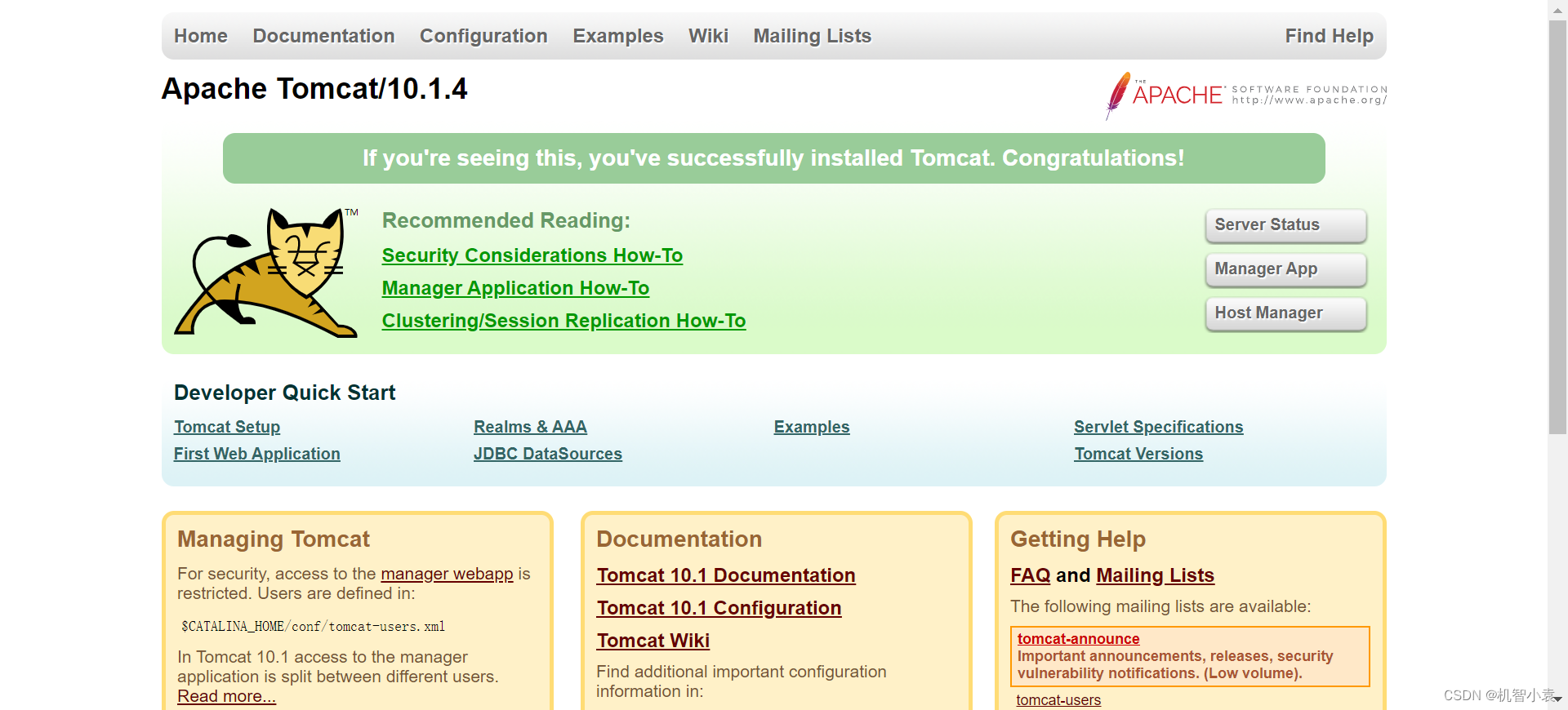
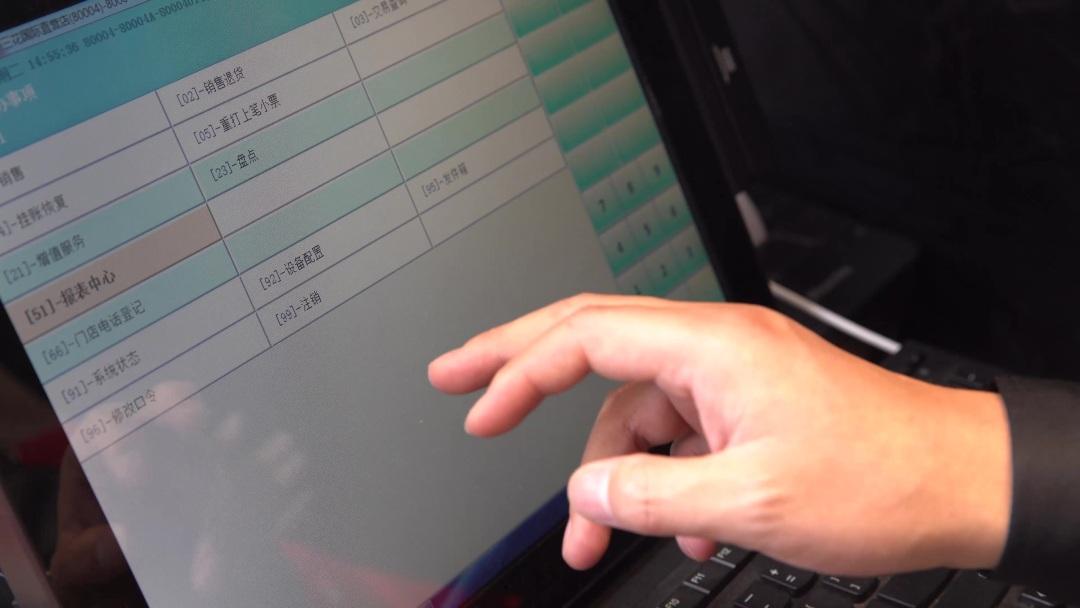


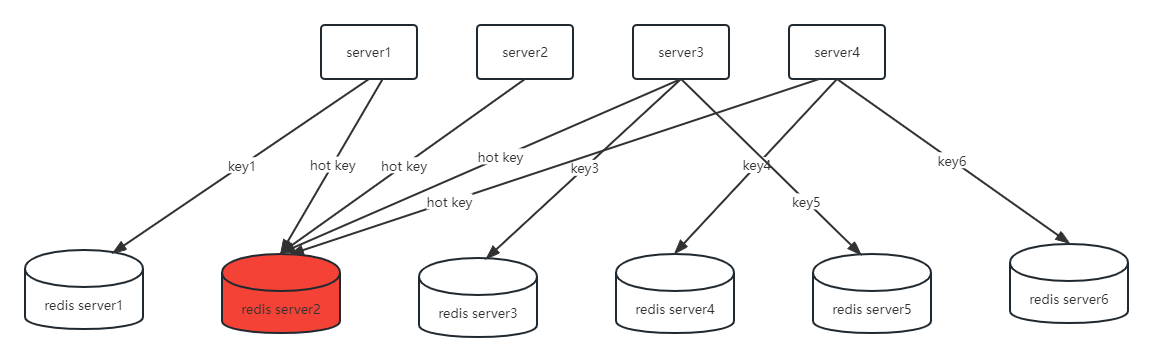

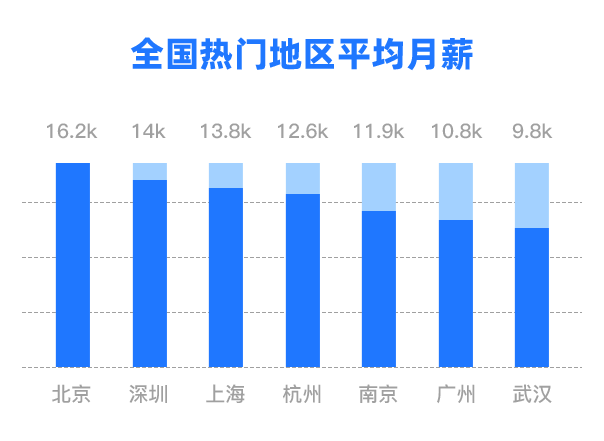


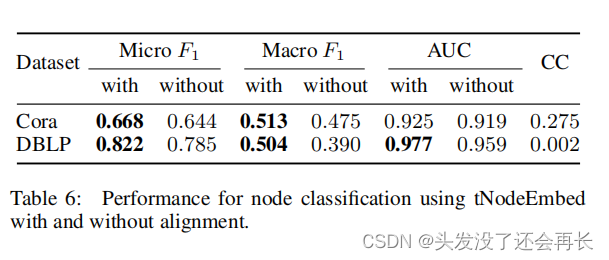


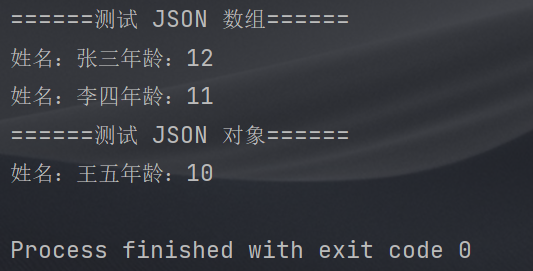



![[ docker相关知识 ] 删除 docker 拉取的容器 -- 解决删除镜像报错问题](https://img-blog.csdnimg.cn/cb001eb61b2f483ba7b20931249f7652.png)